Google Earth Engine(合成的影像)
Landsat-8(30m分辨率)和哨兵-2(10m分辨率)都是我们常用的遥感影像数据。
但是,遥感影像在很多情况下都会有云,我们就需要对影像进行去云处理,这样会使影像出现数据的缺失。我们可以利用Google earth engine对多景影像进行合成,得到无云的影像,而且也没有数据的缺失(类似于MODIS8天反射率产品)。
还有一种情况就是,我们的研究区域一景影像覆盖不了,我们通常都是通过下载影像利用ENVI镶嵌裁剪。而用Google earth engine,我们就可以直接下载镶嵌好的数据,十分的方便。
今天,我们就以Landsat-8和哨兵-2为例,演示如何合成无云的影像并且下载。(GEE数据下载方法上期已经讲过,就不再写在代码里了。)
哨兵-2数据合成
哨兵-2数据的空间分辨率为10m,时间分辨率为5天。
本次我们利用ee.Geometry.Rectangle函数制作一个矩形的区域来选择我们的哨兵-2的数据。
选择的数据为2018-06-01到2018-10-30之间的数据,我们把云量大于百分20的数据筛选掉。并且通过哨兵-2的质量检查波段进行去云处理。然后,对所有的数据进行平均值合成,就可以得到一景无云的哨兵数据。
代码:
var bound=ee.Geometry.Rectangle([115.3814, 41.0928,117.5020, 39.4227]); function maskS2clouds(image) { var qa = image.select('QA60');// Bits 10 and 11是云,我们要把它mask掉
var cloudBitMask = 1 << 10;
var cirrusBitMask = 1 << 11;
var mask = qa.bitwiseAnd(cloudBitMask).eq(0)
.and(qa.bitwiseAnd(cirrusBitMask).eq(0));
//哨兵的像元值是反射率的10000倍,要除以10000
return image.updateMask(mask).divide(10000);
}
var dataset = ee.ImageCollection('COPERNICUS/S2')
.filterDate('2018-06-01', '2018-10-30')
.filter(ee.Filter.lt('CLOUDY_PIXEL_PERCENTAGE', 20))
.filterBounds(bound)
.map(maskS2clouds);var rgbVis = {
min: 0.0,
max: 0.3,
bands: ['B8', 'B4', 'B3'],
};
Map.setCenter(116, 40, 12);
Map.addLayer(dataset.median(), rgbVis, 'RGB');
结果(GEE显示):
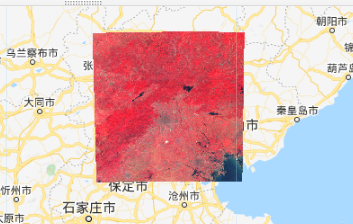
本地显示(ENVI):
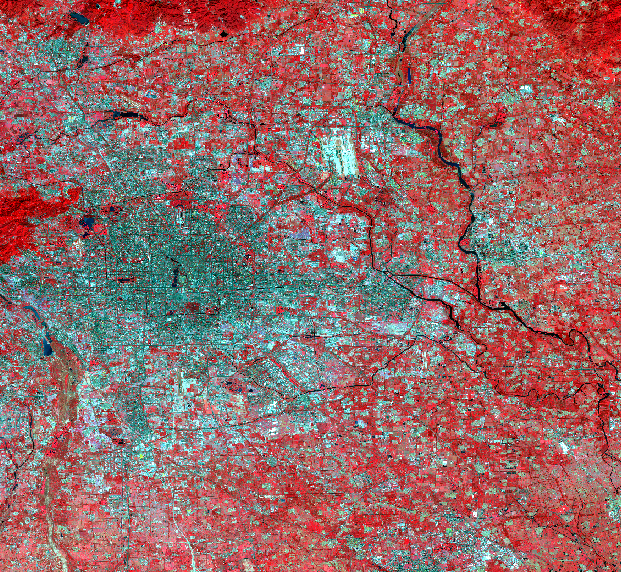
Landsat-8合成无云的影像
下面我们来讲一下如果利用Landsat-8来进行合成无云的影像,并且我们还要计算一下Landsat-8的NDVI。然后对NDVI进行合成。最后我们选择了一个研究区域(以北京为例),对研究区域进行裁剪(需要自己在Assets里面上传北京的shp文件)。最后,我们就会得到北京区域在2017-06-01到2017-10-01期间内的最大值合成的NDVI。
代码:
var table=ee.FeatureCollection("users/boyxiaozheng/feature/beijing"); var landsat8=ee.ImageCollection("LANDSAT/LC08/C01/T1_RT");function cal_ndvi(image){
var mask=ee.Algorithms.Landsat.simpleCloudScore(image).select(['cloud']).lte(20);
var ndvi=image.normalizedDifference(['B5', 'B4']).updateMask(mask);
return ndvi;
}
var landsat_images=landsat8.filterDate('2017-06-01', '2017-10-01')
.filterBounds(table.geometry())
.filter(ee.Filter.lt('CLOUD_COVER',10))
.map(cal_ndvi);var visParam = {
min: 0,
max: 1,
palette: 'FFFFFF, CE7E45, DF923D, F1B555, FCD163, 99B718, 74A901, 66A000, 529400,' +
'3E8601, 207401, 056201, 004C00, 023B01, 012E01, 011D01, 011301'
};
Map.setCenter(115,39);
Map.addLayer(table, {}, 'default display');
Map.addLayer(landsat_images.max().clip(table.geometry()),visParam);
运行结果(GEE显示):

本次我们讲了如何运用GEE对影像进行合成和裁剪。下一期,我们将会讲到,如何对一个区域内的影像进行统计,欢迎大家关注。